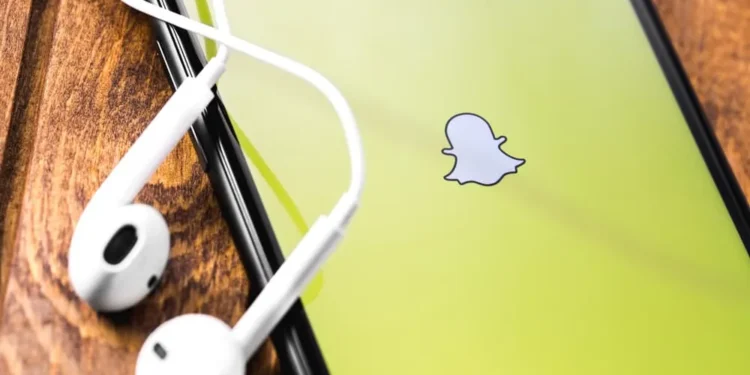Kun avaat Snapchatin, “profiilikuva” tai “bitmoji” on Snapchatin untuva valkoinen haamu. Voit kuitenkin muuttaa tätä haamua mukauttamalla bitmojasi näyttääksesi sinulta tai kuinka haluat olla edustettuna Snapchatissa. On melko helppoa ja hauskaa kokeilla elementtejä, jotka sinun on koottava Snapchat Ghost -kuvan vaihtamiseksi.
Nopea vastaus
Snapchat antaa sinun vaihtaa aavekuvan sarjakuvahahmoksi, jossa on ilmaisuja ja erilaisia pukuja. Sinun on napautettava bitmoji- tai snapchat -aavekuvaa näytön yläosassa, napauta sitten uudelleen haamun kuvassa ja napsauta Luo bitmoji. Aloita ominaisuuksien kokeilu, kunnes saat N -avatarin, joka näyttää sinulta.
Tässä artikkelissa näemme, kuinka vaihdat aavekuvan bitmojiisi.
Snapchat ja bitmoji
Snapchat eroaa muista sosiaalisista alustoista monin tavoin, joista yksi on sen idea profiilikuvasta. Toisin kuin toinen alusta, jonka avulla voit käyttää valokuvia profiilisivullasi, Snapchat käyttää avataria ilmaisuilla, pukuilla, lisävarusteilla ja erilaisilla taustalla. Hauska osa on, että sinulla on ilmaiset ohjat luomalla Avatar, joka tunnetaan nimellä “bitmoji”, ja voit muokata sitä milloin tahansa.
Oletetaan, että olet luonut bitmojin ilman partaa, kun sinulla ei ollut mitään; Voit muokata sitä partaan, kun aloitat kasvavan. Se on niin tehokas, että voit muuttaa hiusten, silmien, partojen ja huulten värejä aina, kun muutat myös näiden osien luonnollisia värejä. Voit tutustua erilaisiin asentoihin avatarin ja taustojen kanssa kohteliaisuuteen kulumisestasi.
Kuinka muuttaa Snapchat Ghost -valokuvasi
Snapchat toimii vain mobiililaitteissa; Siksi näissä osioissa luetellut vaiheet sovelletaan Android- ja iOS -laitteisiin Snapchat -sovelluksella. Kun olet kirjautunut Snapchat -tiliisi, voit avata sen ja seurata näitä vaiheita.
Vaihe #1: Siirry profiiliin
Kun olet käynnistänyt ja kirjautunut sisään Snapchatiin, seuraava kerta on kuin navigoida profiilisivullesi. Täältä löydät asetukset avataarin mukauttamiseksi näyttämään sinulta ja valitsemaan puvut . Snapchat -sovelluksen tulisi avata kameralle, kun käynnistät näytön eri kuvakkeilla.
- Näytön vasempaan yläkulmaan näet profiilikuvakkeen napsauttaaksesi . Kun napsautat sitä, profiilisivu avautuu ja luettelon ominaisuuksista.
- Napauta sitten kankaan ripustinkuvaketta näytön vasempaan yläkulmaan.
- Tai napauta oletusprofiilikuva ja napauta ” Vaihda asu ”.
Vaihe 2: Muokkaa bitmojiasi
Jos sinulla ei ole aiemmin ollut bitmojia, näet vaihtoehdon luoda bitmoji , joka tuo esiin valikoiman kuvakkeita, jotka edustavat kehon eri osia ja pukuja. Vieritä oikealle, kunnes saavutat ensimmäisen kuvakkeen, joka on ihon sävyn kuvake. Snapchatissa on 52 ihoääniä, mukaan lukien parittomat värit, kuten sininen, vihreä, violetti, keltainen ja harmaa.
Valitse se, joka koskee ihon sävyä tai miten haluat nähdä Snapchatissa. Seuraava laatta on hiusväri . Siellä on myös 52 väriä, jotka koskevat pään ja partasi hiuksiin. Tämän jälkeen kampauksen laatta on melkein 200 kampausta, joista valita, matalista leikkauksista peleihin. Seuraava laatta näyttää erilaisia hiushoitoja valitsemastasi tyylistä.
Seuraavaksi voit valita kasvojen hiukset ; Tyyliä on noin 40. Seuraava laatta auttaa sinua valitsemaan värin, jonka haluat levittää kasvojen hiuksiin.
Jatkat näitä muokkauksia silmien muodossa, kulmakarvoissa, ripsien, koon, etäisyyden ja värin kanssa. Sitten voit valita nenätyyppisi , kasvojen muodon, suun, korvat, poskilinjat, otsaviivat, silmälinjat ja vartalotyyppi.
Vaihe 3: Valitse lisävarusteet ja puku
Kehon osien jälkeen voit valita lisävarusteesi, mukaan lukien korvakorut, lävistykset, lasit ja hatut . Sitten valitset valitsemasi puku asusteina. Eri vaatemerkeistä voit valita useita täydellisiä sopivuuksia. Jos et kuitenkaan tunne täydellistä istuvuutta, voit valita sopivuutesi väreillä.
Vaihe #4: Tallenna luomuksesi
Kun olet valinnut asusi ja tyytyväinen avatariin, napsauta Tallenna -kuvaketta näytön oikeassa yläkulmassa. Näet ponnahdusikkunan, jossa voit muuttaa bitmojin ja selfien poseeraa ja taustaa erilaisille vaikutuksille.
Johtopäätös
Snapchat on helppo jakaa avataarit eri alustoille, jotta muut näkevät avatarisi ja tunnistamaan sinut heti, jos he haluavat lisätä sinut Snapchat -palveluun. Voit aina muokata bitmojiaa heijastaaksesi muutoksia tosielämän fyysisessä ulkonäössä.